Automatische updates op Android uitschakelen
Wat te weten
- Tik Instellingen > Software-update > versnelling tandwiel > Automatisch downloaden en installeren om automatische OS-updates uit te schakelen.
- Tik Google Play Store > Profielfoto > Instellingen > Netwerkvoorkeuren > Apps automatisch bijwerken om automatische app-updates uit te schakelen.
- Het is verstandig om apps en software regelmatig te updaten om je telefoon zo goed mogelijk te beveiligen.
In dit artikel wordt uitgelegd hoe u automatische updates op uw Android-smartphone uitschakelt en weer inschakelt.
Hoe stop ik automatische updates?
Hoewel het belangrijk is om je Android-telefoon up-to-date te houden, zodat je profiteert van de nieuwste beveiligingsupdates, kan het handig zijn om automatische updates uit te schakelen, zodat je de volledige controle hebt. Hier leest u hoe u automatische updates op Android kunt stoppen.
Tik op je Android-telefoon op Instellingen.
Tik Software-update.
-
Tik op het tandwiel.
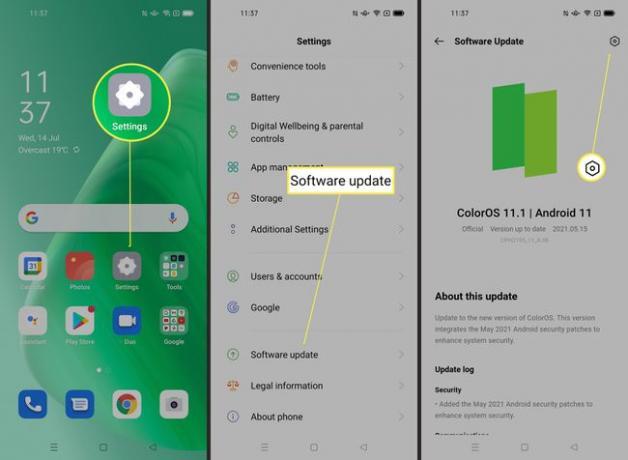
Tik Automatisch downloaden en installeren.
Tik Niet toestaan.
-
Automatische OS-updates zijn nu uitgeschakeld, dus u zult ze in de toekomst handmatig moeten installeren.

Hoe schakel ik automatische updates op Android in?
Als u automatische updates weer wilt inschakelen, is het proces vrijwel identiek. Dit is wat u moet doen.
Tik op je Android-telefoon op Instellingen.
Tik Software-update.
Tik op het tandwiel.
Tik Automatisch downloaden en installeren.
Tik Wifi om automatische updates alleen via Wi-Fi in te schakelen of tik op Wi-Fi en mobiel/mobiel om updates in te schakelen wanneer u een vorm van gegevensverbinding hebt.
Hoe voorkom ik dat mijn Samsung automatisch updates uitvoert?
Als u wilt voorkomen dat uw Samsung-smartphone automatisch wordt bijgewerkt, kunt u dezelfde stappen volgen als hierboven om automatische updates in of uit te schakelen.
Automatische app-updates uitschakelen op een Android-telefoon
Als u automatische app-updates op uw Android-telefoon liever uitschakelt, is het proces een beetje anders dan het uitschakelen van updates van het besturingssysteem. Dit is wat u moet doen.
Tik Google Play Store.
Tik op je profielafbeelding.
-
Tik Instellingen.

Tik Netwerkvoorkeuren.
Tik Apps automatisch bijwerken.
-
Tik Apps niet automatisch updaten.
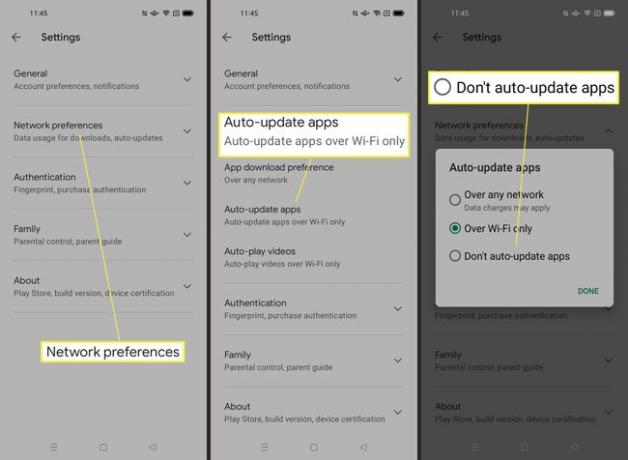
Tik Gedaan om automatische updates uit te schakelen.
Individuele app-updates op Android uitschakelen
Als je automatische updates voor bepaalde apps wilt uitschakelen, maar niet voor alle apps, dan kan dat via een andere route. Dit kan handig zijn als u bepaalde apps zelden gebruikt en ze niet altijd up-to-date hoeven te zijn. Hier is hoe het te doen.
Tik Google Play Store.
Tik op je profielafbeelding.
-
Tik Apps en apparaat beheren.
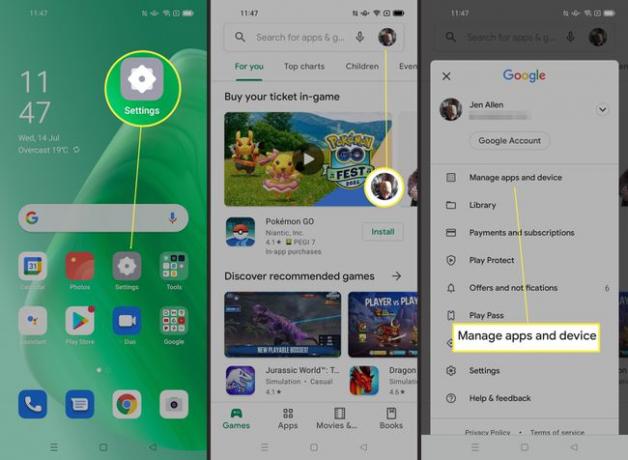
Tik Beheren.
-
Tik op de app waarvan je de instellingen voor automatisch bijwerken wilt wijzigen.
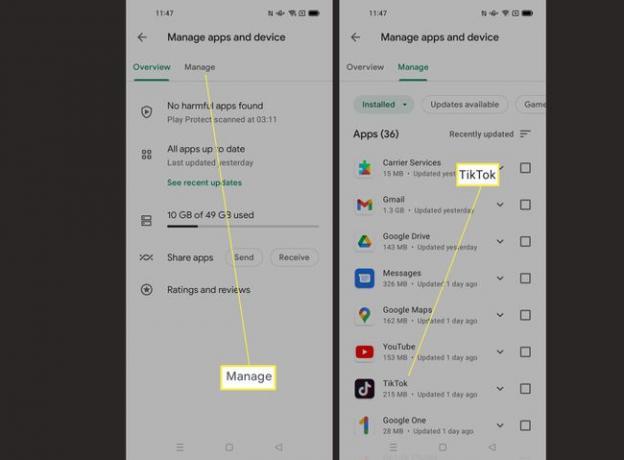
Tik op de drie stippen in de rechterbovenhoek.
-
Uitvinken Automatisch bijwerken inschakelen om automatische updates uit te schakelen.

Waarom moet ik mijn telefoon up-to-date houden?
Hoewel het mogelijk is om automatische updates voor je telefoon en apps uit te schakelen, wordt dit over het algemeen niet aanbevolen. Hier volgt een overzicht van de voor- en nadelen van het gebruik van automatische updates.
- Je telefoon is veiliger. Met regelmatige updates profiteert uw telefoon van de nieuwste beveiligings- en privacyupdates zonder dat u iets hoeft te doen. Het is een veel veiligere optie dan te moeten onthouden om dit handmatig te doen.
- Je krijgt nieuwe functies. Wanneer een app wordt bijgewerkt, wordt deze vaak geleverd met nieuwe functies en hulpmiddelen, wat betekent dat u een superieure ervaring krijgt.
- Niet updaten voorkomt kinderziektes. Niet updaten kan echter voordelen hebben. Als een app niet volledig is getest of bugs bevat, betekent het niet updaten dat je vroege kinderziektes kunt voorkomen. Het is onwaarschijnlijk dat dit een probleem is, maar het is wel iets om over na te denken.
- Updates kunnen groot zijn. Als je weinig ruimte hebt, wil je misschien niet dat je telefoon regelmatig updates downloadt en installeert. In plaats daarvan kan het handiger zijn om uw prioriteiten te kiezen en te kiezen door handmatig updates uit te kiezen.
FAQ
-
Hoe schakel ik automatische updates op Windows 10 uit?
Tot automatische updates uitschakelen op Windows 10, moet u de instellingen voor Windows Update en Beveiliging aanpassen. Navigeren naar Instellingen > Update & Beveiliging > Windows Update. Selecteer Geavanceerde mogelijkheden, dan, in de Updates pauzeren vervolgkeuzemenu, kies een datum. Automatische updates zijn tot deze datum uitgeschakeld.
-
Hoe schakel ik automatische updates op een iPhone uit?
Om automatische software-updates op uw iPhone uit te schakelen, gaat u naar Instellingen > Software-update en tik op Automatische updatesen zet vervolgens de schakelaar naast uit Automatische updates. Om automatische app-updates op je iPhone uit te schakelen, ga je naar Instellingen > App Winkel; onder Automatische downloads, schakel uit App-updates.
-
Hoe schakel ik automatische updates op een Mac uit?
Om automatische systeemupdates op je Mac uit te schakelen, ga je naar de appel menu en selecteer Systeem voorkeuren > Software-update. Haal het vinkje weg naast Mijn Mac automatisch up-to-date houden. Selecteer Geavanceerd om meer specifieke update-opties te beheren, zoals het installeren van app-updates.
